小白怎么装win8系统
win8系统也是一款好用的装机系统,不过受众很小,很多人想要用小白装机软件安装此系统,但是不知道该怎么安装,快来看看详细的步骤教程吧~
小白怎么装win8系统:点击下载小白一键重装 >>>,然后准备大于10G的U盘一个
1、双击打开小白一键重装软件,插入U盘,然后选择左侧的【制作系统】,点击【开始制作】
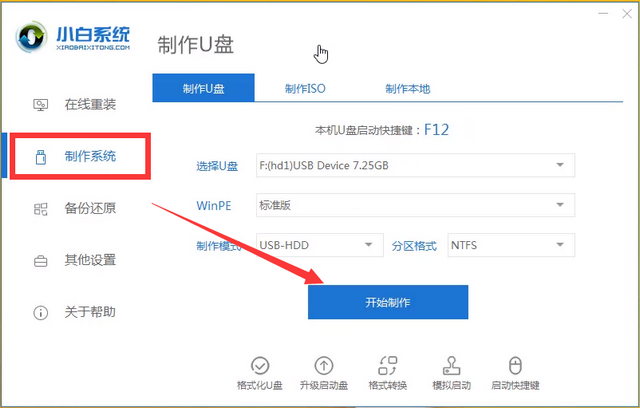
2、然后选择你需要重装的win8系统,单击【开始制作】
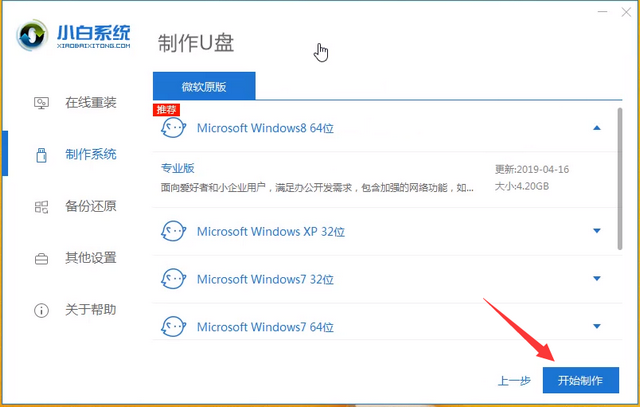
3、如果U盘中有重要数据,请备份保存。然后点击【确定】。
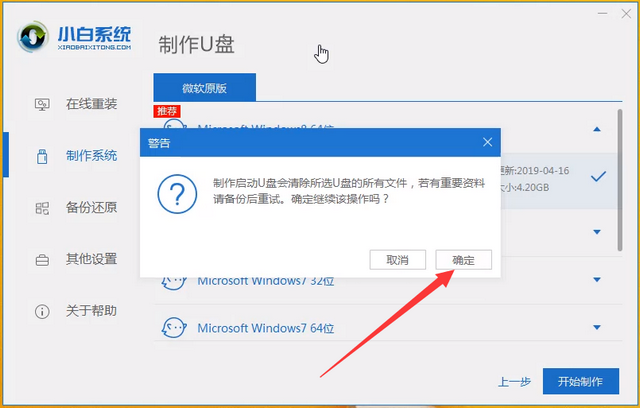
4、然后会开始下载系统,下载完成会自动制作启动U盘,点击【取消】,完成后将U盘拔出。
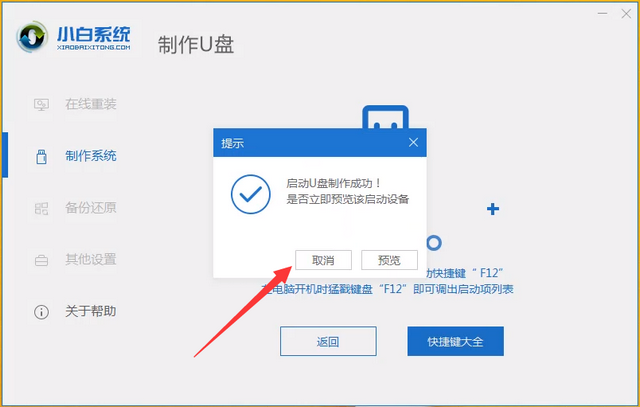
5、将U盘插入需要安装系统的电脑上,重启电脑,电脑开机时,快速点击启动热键,一般是【F12、F8、F9、F11、ESC】
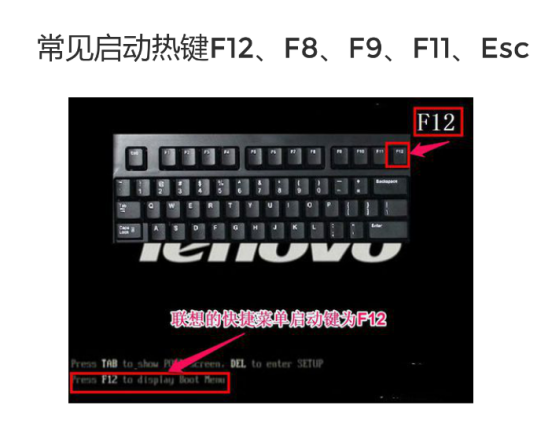
6、进入boot选择界面,选择【U盘选项】,敲击回车。
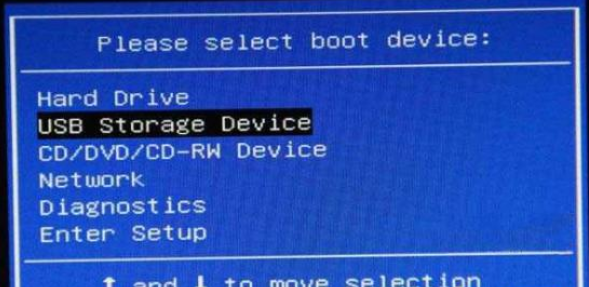
7、然后选择第一项:【1】启动win10x64PE(2G以上内存),然后敲击回车。
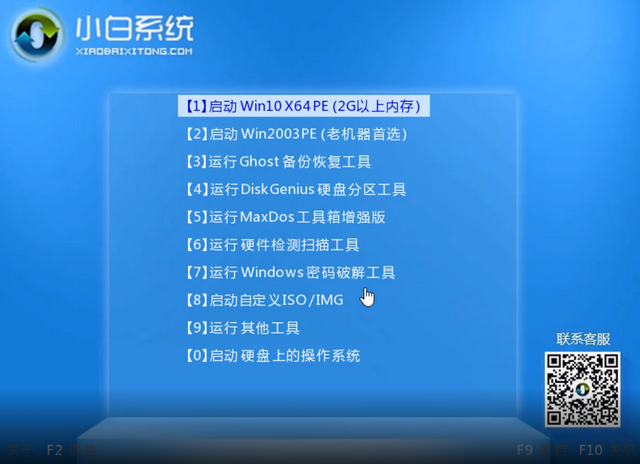
8、进入工具中,点击需要安装的系统,点击【安装】。
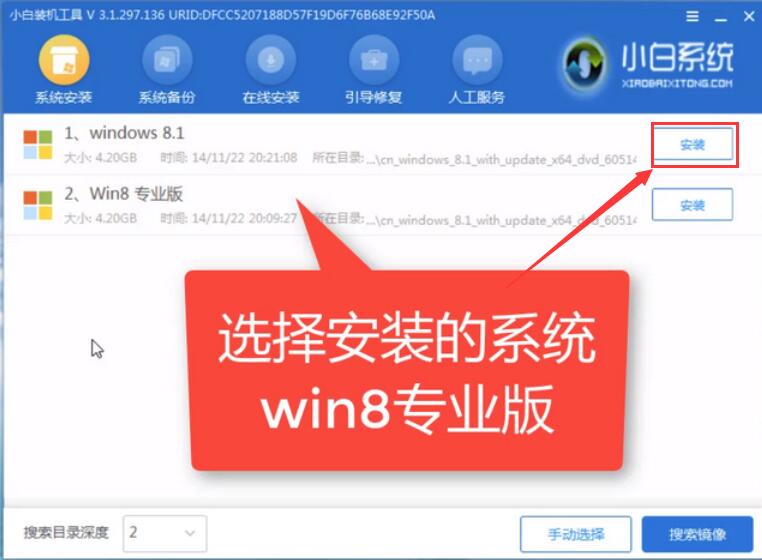
9、分区选择系统盘C盘,点击【开始安装】。
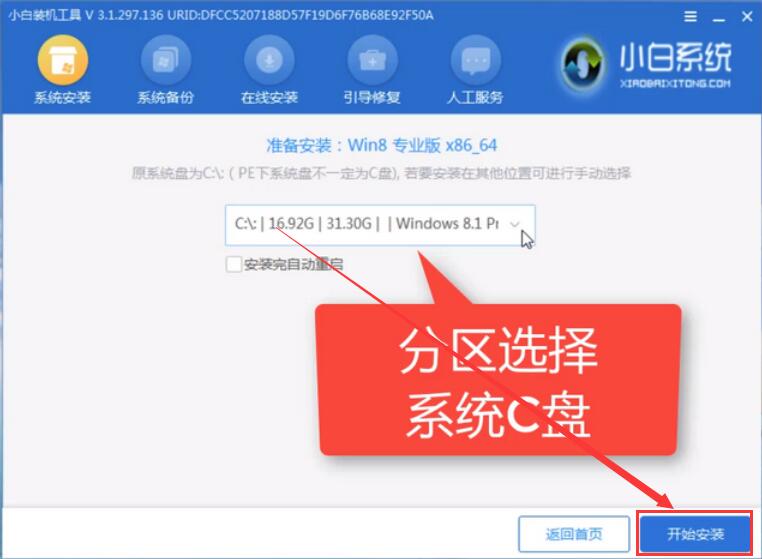
10、在弹出的提示,点击【确定】进行安装。
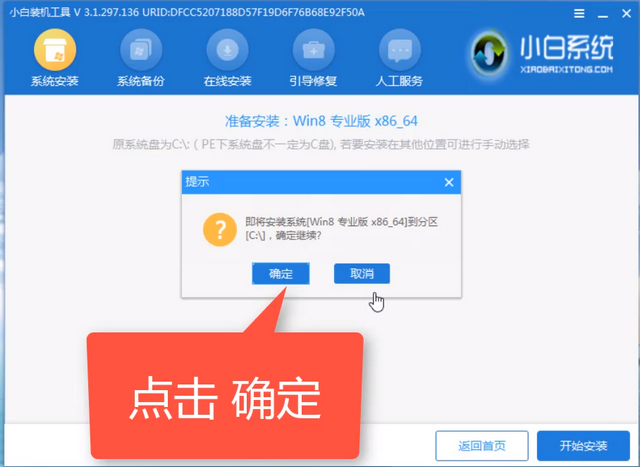
11、安装完成后,点击【立即重启】。
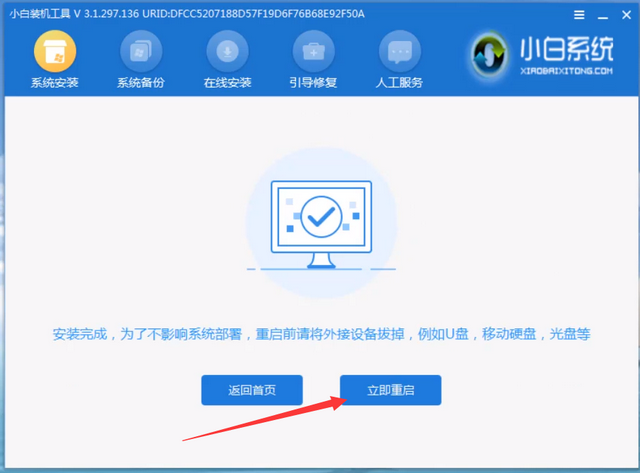
12、然后就能使用win8系统啦~
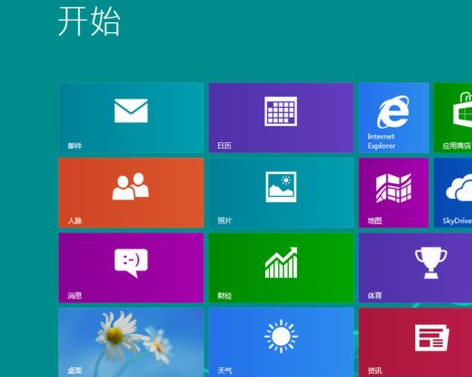
怎么用U盘装系统 >>>
小白怎么装win10 >>>
小白怎么装win7 >>>
以上就是好吧啦网为广大用户们提供的小白一键重装win8系统图文教程了,希望能够帮助到广大的用户们,谢谢阅读~
以上就是小白怎么装win8系统的全部内容,望能这篇小白怎么装win8系统可以帮助您解决问题,能够解决大家的实际问题是好吧啦网一直努力的方向和目标。
相关文章:
1. 录屏怎么保存gif动图? UOS录屏生成Gif动画的技巧2. 华为笔记本如何重装系统win10?华为笔记本重装Win10系统步骤教程3. 通过修改注册表来提高系统的稳定安全让计算机坚强起来4. Debian11怎么结束进程? Debian杀死进程的技巧5. Thinkpad e580笔记本怎么绕过TPM2.0安装Win11系统?6. 如何安装win10和win11双系统?win10和win11双系统安装详细教程7. 5代处理器能升级Win11吗?5代处理器是否不能升级Win11详情介绍8. CentOS上的安全防护软件Selinux详解9. freebsd 服务器 ARP绑定脚本10. 中兴新支点操作系统全面支持龙芯3A3000 附新特性

 网公网安备
网公网安备